5.7 Logic文件的输出
1.Layout网络表的输出
(1)执行菜单命令【工具】→【Layout网表】,进入到“网表到PCB”对话框,如图5-65所示。
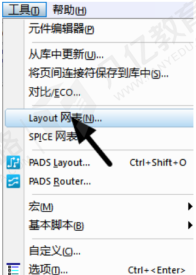
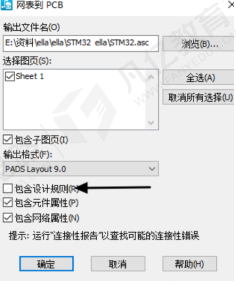
图5-65 进入“网表到PCB”对话框
(2)“网表到PCB”对话框建议勾选“包含子图页”,“包含设计规则”项建议不勾选,其他的按照默认即可,“输出格式”栏选择合适的输出版本,“输出文件名”栏单击“浏览”按钮,设置好文件输出位置,如图5-66所示。
(3)设置完成后单击“确定”按钮就可以成功生成网络表,如图5-67所示。
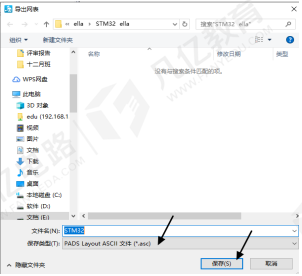
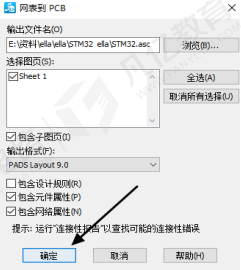
图5-66“导出网表”对话框 图5-67 输出网络表
2.创建器件BOM表格
BOM表即物料清单表,记录了原理设计中使用的元件的Value值、数量、封装、描述信息等内容,原理图设计完成后生成BOM表格提供给采购人员,进行元器件物料采购。
(1)执行菜单命令【文件】→【报告】,进入“报告”对话框,勾选“选择输出报告文件”列表中的“物料清单”选项,然后单击“设置”按钮,如图5-68所示。

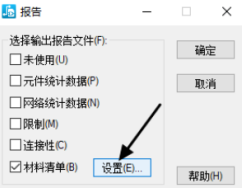
图5-68 进入“报告”对话框
(2)选择“设置”选项后进入“材料清单设置”对话框,如图5-69所示。
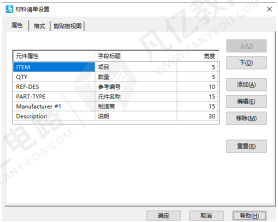
图5-69 “材料清单设置”对话框
(3)默认属性中缺少Value值和PCB封装属性,需要添加。单击“添加”按钮,在属性列添加“Value”和“PCB DECAL”(PCB封装),如图5-62所示。
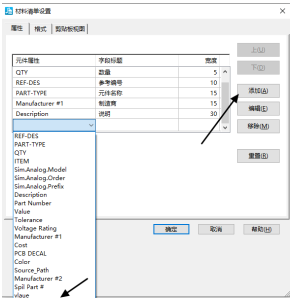
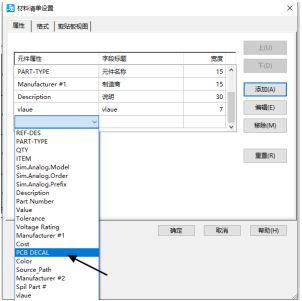
图5-62 添加属性值
(4)在“格式”标签页中,把文件格式更改为“MS-Word合并数据格式”,如图5-63所示。
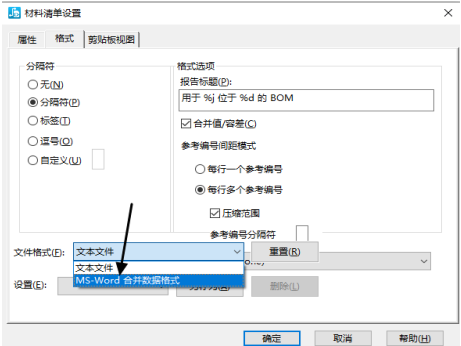
图5-63 更改文件格式
(5)在“剪贴板视图”标签页中,勾选“包含表标题”,单击“全选”按钮,再单击“复制”按钮,此时,材料清单内的内容复制到计算机系统的缓存内,在计算机中新建一个Excel表格,然后打开表格,按快捷键“CTRL+V”将材料清单内容复制到表格中,另存表格到系统,完成BOM内容输出,如图5-64所示。
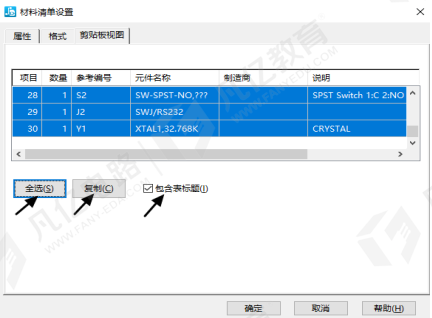
图5-64 “材料清单设置”界面
3.PDF格式原理图的输出
Logic设计原理图后,可以把原理图以PDF的形式输出,方便用户对原理图进行查阅。
(1)执行菜单命令【文件】→【生成PDF】,进入“文件创建PDF”界面,在“文件名”栏填入文件名,指定其路径保存路径,如图5-65所示。
(2)单击“保存”按钮,进入“生成PDF”对话框,设置需要创建PDF的原理图图页、PDF背景颜色等选项,如图5-66所示。
(3)设置后单击“确定”按钮,完成PDF文件输出。
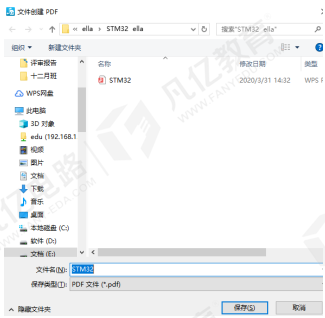
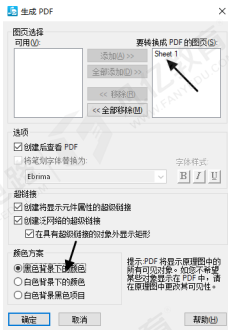
图5-65 指定文件名和保存路径 图5-66“生成PDF”对话框

 扫码关注
扫码关注


